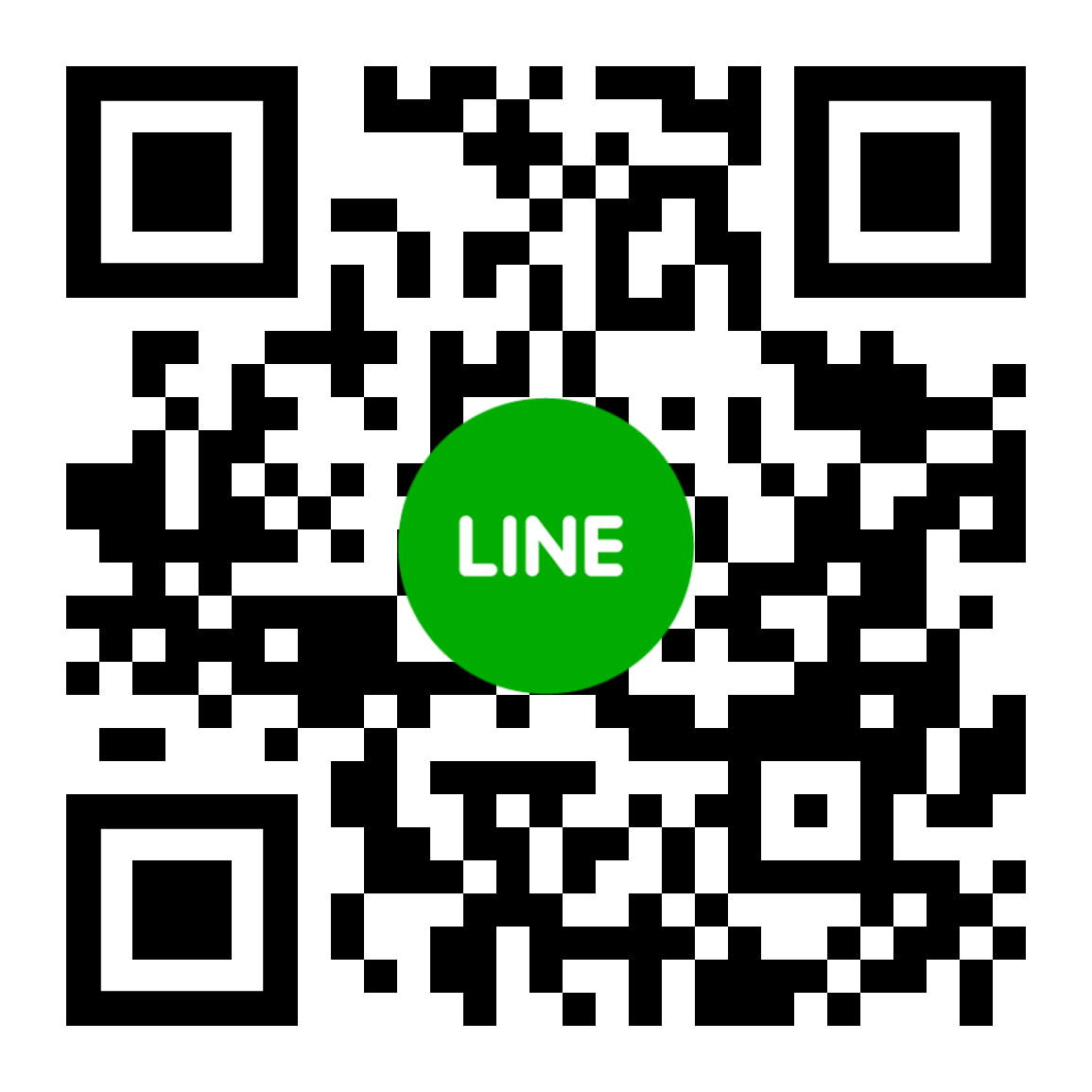Using DAX in Power BI
รหัสหลักสูตร: 62276
สัมมนานี้ผ่านไปเรียบร้อยแล้ว
(ถ้ามีจัด ท่านจะได้สิทธิ์ก่อน)
การใช้งานเพียงแค่เมนูบนหน้าจอจะสามารถคำนวณและสรุปผลข้อมูลได้แค่แบบพื้นฐานเท่านั้น (เช่น Sum, Average, Min, Max, Count) หากต้องการคำนวณค่าที่มีเงื่อนไขซับซ้อน จำเป็นต้องมีความเข้าใจเรื่องการเขียนสูตร DAX (Data Analysis Expression) ซึ่งเป็นภาษาที่ใช้ใน Power BI โดยเฉพาะ
การเรียนรู้ภาษา DAX ใน Power BI เป็นสิ่งจำเป็นอย่างมากสำหรับผู้ที่ต้องการใช้งาน Power BI ในระดับสูง เพราะในการสรุปค่าต่างๆ จำเป็นที่จะต้องเขียนสูตรคำนวณแทบทั้งสิ้น เนื่องจากใน Power BI ไม่มีเซลให้อ้างอิงเหมือนกับ Excel คำสั่งในภาษา DAX จะใช้จัดการกับ Table หรือ Column การเรียนรู้ DAX ไม่ใช่สิ่งที่ยาก หากคุณคุ้นเคยกับฟังก์ชั่น Excel มาแล้ว คุณจะเข้าใจ DAX ได้อย่างรวดเร็ว เพราะบางคำสั่งคล้ายกับ Excel แต่บางคำสั่งก็เป็นคำสั่งเฉพาะในภาษา DAX เท่านั้น
ในหลักสูตรนี้คุณจะได้เรียนรู้หลักการเขียนสูตร DAX ตั้งแต่ระดับพื้นฐานถึงระดับกลาง เพื่อปลดล็อคข้อจำกัดในการคำนวณ ทำให้สามารถคำนวณค่าต่างๆ ที่มีเงื่อนไขซับซ้อนกว่าปกติ สามารถสร้างกราฟที่มีหลากหลายเพิ่มมากขึ้น พร้อมทั้งตัวอย่างประยุกต์ในเชิงธุรกิจ ซึ่งหากคุณมีความเข้าใจสูตร DAX จะถือว่าคุณเป็นผู้หนี่งที่ใช้งาน Power BI ได้ในระดับ Expert เลยทีเดียว
วัตถุประสงค์ของหลักสูตร
- เพื่อให้ผู้เรียนสามารถเข้าใจโครงสร้างภาษาของ DAX
- เพื่อให้ผู้เรียนสามารถเขียนสูตรและแก้ไขสูตร DAX ได้
- เพื่อให้ผู้เรียนเข้าใจการใช้งานฟังก์ชั่นต่างๆ ใน DAX ได้อย่างถูกต้อง
- DAX คืออะไร ?
- ข้อกำหนดรูปแบบภาษา DAX
- การอ้างอิงในสูตร DAX
- รูปแบบการสร้างสูตร DAX
- การสร้าง Calculated Column
- การสร้าง Measure
- ความแตกต่างระหว่าง Calculated Column และ Measure
- เมื่อใดควรใช้ Calculated Column และเมื่อใดควรใช้ Measure
- ฟังก์ชันต่างๆ ใน DAX
- เปรียบเทียบฟังก์ชันระหว่างใน DAX และ Excel
- ฟังก์ชันที่มีเฉพาะใน DAX เท่านั้น
- สัญลักษณ์การคำนวณ
- ชนิดของข้อมูล
- หลักการคำนวณของ DAX
- ความเข้าใจเกี่ยวกับ Filter Context และ Row Context
การใช้งาน Aggregation Functions
- การสรุปผลข้อมูลโดยใช้ฟังก์ชั่น SUM, COUNT, MIN, MAX, AVERAGE
- การใช้ X-Aggregation Functions (เช่น SUMX, MINX, MAXX, AVERAGEX) สรุปผลข้อมูลโดยไม่ต้องสร้าง Column เพิ่มในตาราง ซึ่งจะช่วยให้ขนาดไฟล์เล็กลง
- ข้อกำหนดของการใช้ X-Aggregation Functions
- ความแตกต่างระหว่าง Aggregation Functions ใน DAX และใน Excel
การใช้งาน Relational Functions
- การดึงข้อมูลข้ามตารางแบบฟังก์ชัน VLOOKUP ใน Excel
การใช้งาน Logical Functions
- การแบ่งกลุ่มข้อมูล (Segmentation) ก่อนสรุปผล เช่น สินค้าราคาต่ำกว่า 100 จัดเป็นกลุ่ม Low, สินค้าราคา 101-1000 จัดเป็นกลุ่ม Medium, สินค้าราคามากกว่า 1000 จัดเป็นกลุ่ม High ฯลฯ
- การเปรียบเทียบเงื่อนไขต่างๆ เช่น ยอดขายในวันธรรมดาจะได้ Bonus คนละเรทกับยอดขายในวันหยุด
- ความแตกต่างระหว่าง Logical Functions ใน DAX และใน Excel
การใช้งาน Table Functions
- การใช้ Table Function เพื่อกำหนดเงื่อนไขการคำนวณ
- การใช้ฟังก์ชัน FILTER เพื่อกรองข้อมูลในตาราง
- การใช้ฟังก์ชัน ALL เพื่อยกเลิกการกรองข้อมูล
- การใช้ฟังก์ชัน ALL และ VALUES เพื่อดึงค่าที่ไม่ซ้ำออกมาจากคอลัมน์
- การประยุกต์ใช้ Table Functions ร่วมกับ X-Aggregation Functions เพื่อเพิ่มเงื่อนไขการคำนวณ เช่น
- การคำนวณยอดรวมแบบมีเงื่อนไขเดียว เช่น การหายอดขายสินค้าเฉพาะบางรายการ หรือยอดขายสินค้าที่ราคาสูงกว่าที่กำหนดไว้ ฯลฯ
- การคำนวณยอดรวมแบบมีหลายเงื่อนไข ทั้งเงื่อนไขแบบ AND และ OR เช่น การหายอดขายสินค้าเฉพาะบางรายการที่มีราคาในช่วงที่ต้องการ และเป็นสินค้าที่ได้เฉพาะบางประเทศเท่านั้น ฯลฯ
- การนับแบบมีเงื่อนไข เช่น นับจำนวนออเดอร์ที่มีจำนวนการซื้อมากกว่า 1 ชิ้น, จำนวนออเดอร์ที่มียอดขายมากกว่า 20,000 ชิ้น, จำนวนออเดอร์ที่ขายเฉพาะในบางประเทศ ฯลฯ
- การนับเฉพาะค่าที่ไม่ซ้ำ เช่น ลูกค้ารายหนึ่งอาจมีการซื้อหลายครั้ง แต่ต้องการนับว่ามีลูกค้ากี่รายที่มีการซื้อ (นับเฉพาะ Unique Values)
- การคำนวณหายอดรวม เพื่อเทียบเป็น % หรืออัตราส่วนต่างๆ เช่น % Of Grand Total
- การประยุกต์ใช้ Table Functions ร่วมกับ X-Aggregation Functions เพื่อช่วยลดขั้นตอนการคำนวณให้เหลือเพียงขั้นตอนเดียว ที่โดยปกติเมื่อใช้ Excel จะต้องคำนวณหลายขั้นตอน
- การใช้ Table Functions เพื่อใช้สรุปค่าในระดับต่างๆ ในตาราง เช่น
- การคำนวณยอดขายเฉลี่ยต่อวัน, ยอดขายเฉลี่ยต่อเดือน, ยอดขายเฉลี่ยต่อลูกค้า 1 ราย, ฯลฯ
- การคำนวณยอดขายสูงสุด/ต่ำสุดต่อวัน, ต่อออเดอร์, ต่อลูกค้า 1 ราย ฯลฯ
- การประยุกต์ใช้ Table Functions ร่วมกับฟังก์ชันอื่นๆ
การใช้งาน CALCULATE Function
- หลักการทำงานของฟังก์ชั่น CALCULATE
- ใช้งานฟังก์ชั่น CALCULATE เบื้องต้น เพื่อกำหนดเงื่อนไขการคำนวณ เช่น
- การคำนวณแบบ SUMIFS, COUNTIFS, MINIFS, MAXIFS, AVERAGEIFS
- การกำหนดเงื่อนไขการคำนวณ กรณีที่เงื่อนไขมาจากคอลัมน์ที่มีอยู่ในตาราง เช่น การนับจำนวนสินค้าที่มีสีดำ, การหา ยอดขายสินค้าจากกลุ่ม Cameras, การหายอดขายสินค้าบางรายการเฉพาะบางปีเท่านั้น
- การใช้ฟัง์ชั่น CALCULATE คำนวณหายอดรวม เพื่อเทียบเป็น % หรืออัตราส่วนต่างๆ เช่น % Of Grand Total
- การใช้ฟังก์ชั่น CALCULATE ขั้นสูง เพื่อกำหนดเงื่อนไขการคำนวณที่ซับซ้อน เช่น
- การกำหนดเงื่อนไขการคำนวณ กรณีที่เงื่อนไขไม่ได้มาจากคอลัมน์ที่มีอยู่ในตาราง เช่น การนับจำนวนสินค้าที่มีจำนวนการขายเกิน 100 ชิ้น, การหายอดขายของลูกค้าที่มียอดการซื้อเกิน 200,000 บาท, การหายอดขายของลูกค้าที่มียอดการซื้อมากกว่าค่าเฉลี่ย, การนับจำนวนลูกค้าที่ซื้อสินค้ามากกว่า 1 รายการ, ฯลฯ
- การประยุกต์ใช้ฟังก์ชั่น CALCULATE ร่วมกับฟังก์ชันอื่นๆ
การใช้งาน Time Intelligence Functions
- หลักการทำงานของ Time Intelligence
- การสร้าง Date Table เพื่อใช้งานร่วมกับ Time Intelligence
- การใช้ฟังก์ชั่น Date และ Time เพื่อช่วยในการสร้าง Date Table เช่น การแยก ปี เดือน วัน ออกมาจากฟิลด์วันที่
- การคำนวณยอดสะสมของวันที่ เช่น การคำนวณ Year-to-date, Quarter-to-date, Month-to-date
- การคำนวณเปรียบเทียบกับอดีต เช่น เปรียบเทียบยอดขายปีนี้กับปีที่แล้ว, ไตรมาสที่แล้ว, เดือนที่แล้ว ฯลฯ
- การประยุกต์ใช้ Time Intelligencev